라이선스 자동 반납 설정하기(LMTools)
최근 업데이트 : 2024-03-28 08:53:48
대상 제품 및 버전
내용
네트워크 라이선스 사용 시 CAD를 실행 후 장시간 입력이 없는 사용자의 라이선스를 서버 PC로 자동 반납할 수 있습니다.
이 방법을 통해 불필요한 라이선스 사용 예방할 수 있어 여유 라이선스 확보할 수 있는 장점이 있습니다.
1.메모장으로 다음의 내용을 입력합니다.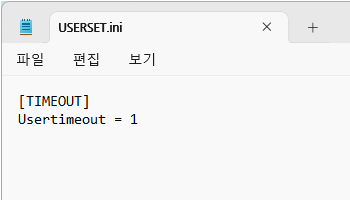
[TIMEOUT]
Usertimeout = 1
2.자동 반납 시간을 설정합니다.(시간은 '분' 단위로 입력됩니다.)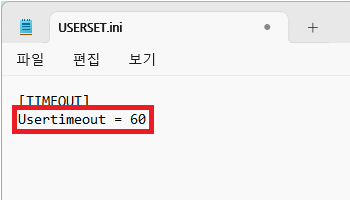
UserTimeout = 시간 입력(분 단위)
ex) 자동 반납 시간 60분 설정 [TIMEOUT]
UserTimeout = 60
3.파일을 'USERSET.ini'로 저장 후 LMS 설치 경로에 추가합니다.
기본 설치 경로 C:\Program Files\Common Files\Gstarsoft\License service
4.GstarCAD
라이선스 서비스를 다시 시작합니다.
1)LMTools 를 실행합니다.
2)Star/Stop/Reread 탭에서 Stop Server과 Star Server을 순서대로 클립합니다.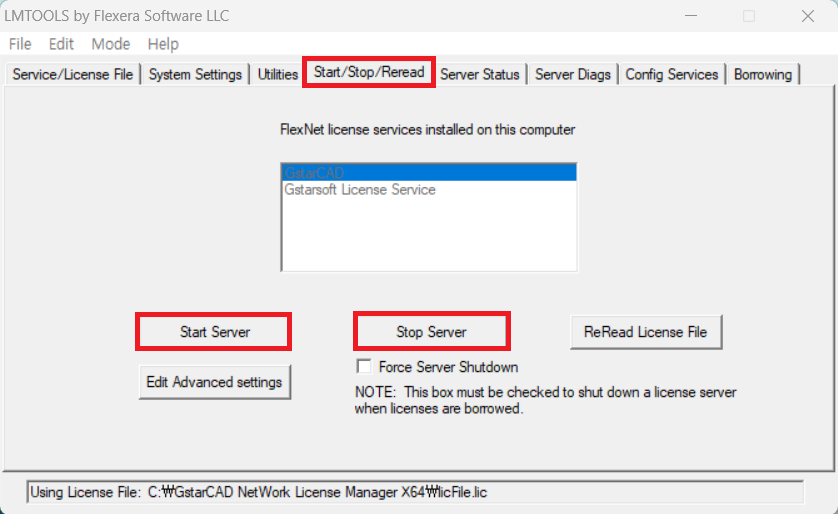
5.설정 완료 후 사용자의 반납시간이 되었을 경우 다음과 같은 메시지를 볼 수 있습니다.
1)도면에 수정사항이 없는 경우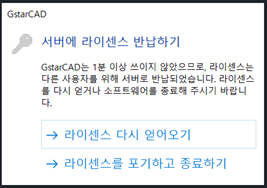
-라이선스 다시 얻어오기: 반납한 라이선스를 다시 가져와 CAD를 사용합니다.
-라이선스를 포기하고 종료하기: CAD를 종료합니다.
2)도면에 수정사항이 있는 경우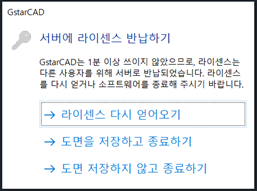
-라이선스 다시 얻어오기: 반납한 라이선스를 다시 가져와 CAD를 사용합니다.
-도면을 저장하고 종료하기: 작업 중인 도면을 저장 후 CAD를 종료합니다.
-도면을 저장하지 않고 종료하기: 작업 중인 도면을
저장하지 않고 CAD를 종료합니다.
